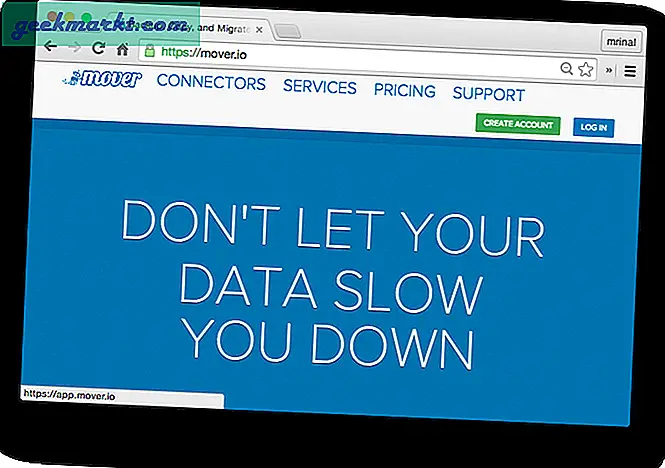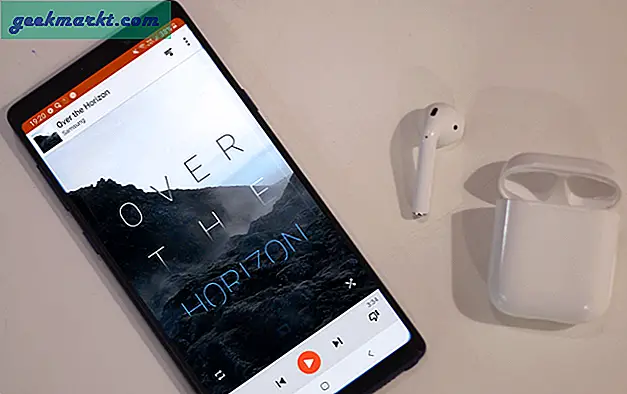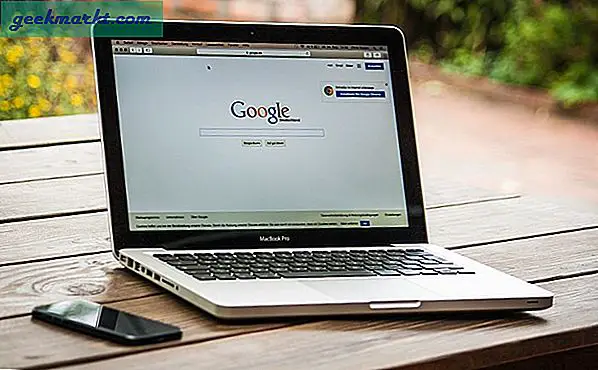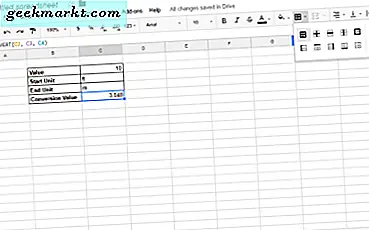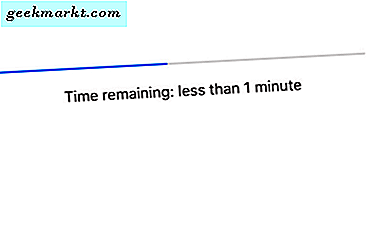Der Microsoft Teredo Tunneling-Adapter ist die aktuelle Methode für Windows-Computer, die sowohl mit IPv4 als auch mit IPv6 arbeiten. Er fungiert als Übersetzer, der die zwei unterschiedlichen IP-Adressschemas interpretiert. Wenn Sie also im Internet surfen, erreichen Sie die gewünschte Website, unabhängig davon, ob sie eine IPv4- oder IPv6-Adresse hat.
Das Internet befindet sich derzeit im Wandel. Wir haben die meisten IPv4-Adressen verwendet und führen nun schrittweise IPv6 ein. Die Zunahme von Smartphones, Smart Devices und vernetzten Heimen belastet die endliche Anzahl der IPv4-Adressen enorm. Wir haben die IPv4-Adressen fast erschöpft, und nur durch die Wiederverwendung ungenutzter Adressen und die Netzwerkadressübersetzung (NAT) können wir sie überhaupt noch nutzen.
Wir benötigen mehr Adressen, damit wir mehr Geräte online zulassen können. Geben Sie IPv6 ein.
IPv4 gegenüber IPv6
Es gibt 4, 2 Milliarden mögliche IPv4-Adressen, was 2 32 ist, da es die 32-Bit-Adressierung verwendet. Das klingt nach viel, aber wir haben bereits mehr als 4, 2 Milliarden angeschlossene Geräte und diese Zahl steigt täglich. Da wir die meisten Adressen verwendet haben, brauchen wir eine andere Lösung. An dieser Stelle kommt IPv6 ins Spiel. IPv6 verwendet eine 128-Bit-Adressierung, die uns die Wahl von 3.402 × 10 38 Adressen ermöglicht. Selbst ohne einen Abschluss in Mathematik können Sie sehen, dass 10 38 viel, viel größer als 2 32 ist .
Während einige Netzwerkadressen immer noch IPv4 verwenden und einige IPv6 verwenden und die zwei Adressen völlig anders aussehen, wird für die Übersetzung ein Adapter benötigt. Die Antwort für Windows- und Microsoft-Geräte ist der Microsoft Teredo Tunneling Adapter. Es ist eine Softwareschicht, die mit Ihrer Netzwerkhardware interagiert, um diese Übersetzungsdienste zu liefern.
Bis Netzwerke und das Internet IPv6 und IPv4 universell eingeführt haben, benötigen Windows-Computer den Microsoft Teredo Tunneling Adapter. Normalerweise ist es unsichtbar und arbeitet hinter den Kulissen. Gelegentlich gibt es ein Problem, das oft das erste Mal ist, dass Sie von der Existenz der Adapter hören.
Wenn der Microsoft Teredo Tunneling-Adapter nicht funktioniert, gehen Sie wie folgt vor.

Microsoft Teredo Tunneling-Adapter funktioniert nicht
Wenn die Fehlermeldung "Microsoft Teredo Tunneling Adapter funktioniert nicht" angezeigt wird, können Sie einige Dinge tun. Lassen Sie uns zuerst sehen, ob der Adapter vorhanden ist. Aus irgendeinem Grund kann es fehlen, auch wenn es vorher gut geklappt hat.
- Klicken Sie mit der rechten Maustaste auf die Windows-Startschaltfläche und wählen Sie Geräte-Manager.
- Wählen Sie Ansicht und dann Ausgeblendete Geräte anzeigen.
- Scrollen Sie zu Netzwerkadapter und suchen Sie nach "Microsoft Teredo Tunneling Adapter".
Wenn der Microsoft Teredo Tunneling-Adapter vorhanden ist:
- Klicken Sie mit der rechten Maustaste und wählen Sie Gerät aktualisieren.
- Windows erlauben, Treiber automatisch zu aktualisieren und bei Bedarf neu zu starten.
- Wenn dies nicht funktioniert, wählen Sie Deinstallieren statt Aktualisieren und starten Sie Ihren Computer neu. Windows sollte es automatisch installieren und es sollte funktionieren.
Wenn der Microsoft Teredo Tunneling-Adapter nicht vorhanden ist:
- Wählen Sie Netzwerkadapter im Geräte-Manager.
- Wählen Sie Aktion im oberen Menü und dann Legacy-Hardware hinzufügen.
- Wählen Sie Microsoft im linken Bereich des Popup-Fensters und dann Microsoft Teredo Tunneling Adapter im rechten Bereich.
- Wählen Sie Weiter und lassen Sie Windows den Treiber installieren.
- Starten Sie Ihren Computer bei Bedarf neu und alle sollten wieder ordnungsgemäß funktionieren.
Wenn der Fehler weiterhin angezeigt wird und der Microsoft Teredo Tunneling-Adapter vorhanden ist, müssen Sie möglicherweise die Registrierung optimieren. Erstellen Sie zunächst eine Sicherungskopie der Registrierung oder führen Sie zuerst eine Systemsicherung durch.
Dann:
- Geben oder fügen Sie "regedit" in das Cortana / Suchfenster ein und wählen Sie den Registrierungseditor.
- Navigieren Sie zu HKEY_LOCAL_MACHINE \ SYSTEM \ CURRENTCONTROLSET \ SERVICES \ TCPIP6 \ PARAMETERS.
- Wählen Sie Parameter und suchen Sie im rechten Bereich nach 'DisableComponents'. Wenn es vorhanden ist, löschen Sie den Schlüssel oder ändern Sie ihn in 0, um ihn zu deaktivieren.
- Starten Sie Ihren Computer neu und wiederholen Sie den Test.
Wenn diese Fehlerbehebungen den Microsoft Teredo Tunneling-Adapter nicht als Fehler behandeln, müssen Sie möglicherweise eine saubere Neuinstallation des Treibers durchführen.

- Öffnen Sie ein Eingabeaufforderungsfenster als Administrator.
- Geben oder fügen Sie 'netsh int teredo set state disabled' ein und drücken Sie die Eingabetaste.
- Wechseln Sie zum Geräte-Manager und wählen Sie Netzwerkadapter.
- Wählen Sie Microsoft Teredo Tunneling Adapter, klicken Sie mit der rechten Maustaste und deinstallieren Sie.
- Geben oder fügen Sie "netsh int ipv6 set teredo client" in das Befehlsfenster ein und drücken Sie die Eingabetaste.
- Gehen Sie zurück zum Geräte-Manager und wählen Sie im Hauptmenü die Option Nach geänderter Hardware suchen. Der Microsoft Teredo Tunneling-Adapter sollte jetzt wieder angezeigt werden und sollte ordnungsgemäß funktionieren.
Kennen Sie andere Möglichkeiten, den Microsoft Teredo Tunneling Adapter nicht zu reparieren? Erzählen Sie uns davon, wenn Sie es tun!